Page 1
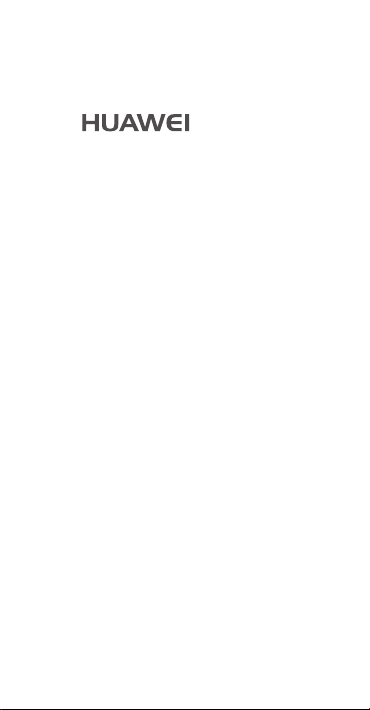
Honor 3C
Краткое руководство пользователя
Page 2
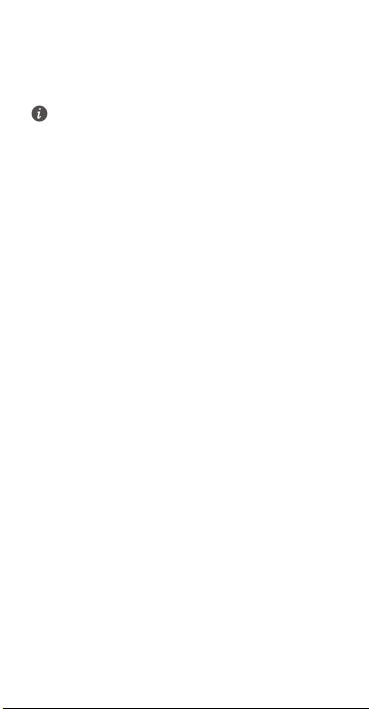
Поддержка двух SIM-карт в режиме ожидания
Ваш телефон поддерживает работу двух SIMкарт в режиме ожидания. Невозможно
одновременно использовать две SIM-карты
для голосовых вызовов или передачи данных.
•
Когда осуществляется вызов с помощью SIMкарты 1, SIM-карту 2 нельзя использовать для
выполнения или приема вызовов. Если в этот
момент поступит вызов на SIM-карту 2,
вызывающий абонент услышит голосовое
сообщение "Вызываемый абонент вне зоны
действия сети" или "Вызываемый абонент
недоступен, перезвоните позже".
•
Когда SIM-карта 1 используется для передачи
данных, служба передачи данных SIM-карты 2
отключена.
Это снижает энергопотребление телефона и
увеличивает время работы телефона без
подзарядки в режиме ожидания.
Обратитесь к Вашему провайдеру услуг, чтобы
подключить услугу оповещения о пропущенных
вызовах.
1
Page 3
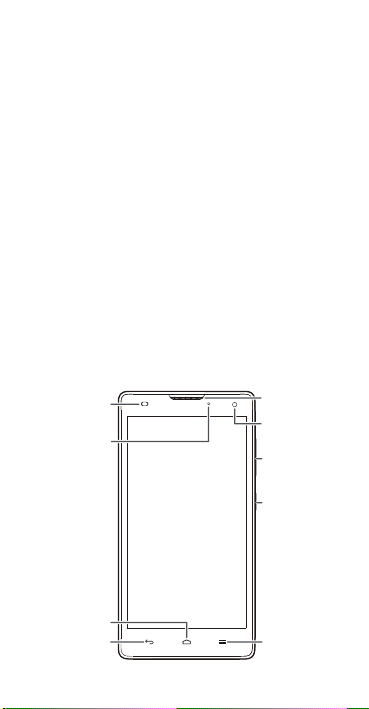
Знакомство с телефоном
Датчик
освещенности
Кнопка
питания
Кнопка
регулировки
громкости
Фронтальная
камера
Динамик
Индикатор
состояния
Назад
Рабочий
экран
Меню
Благодарим Вас за выбор смартфона
HUAWEI Honor 3C.
Перед началом работы ознакомьтесь с
нижеприведенной информацией.
2
Page 4
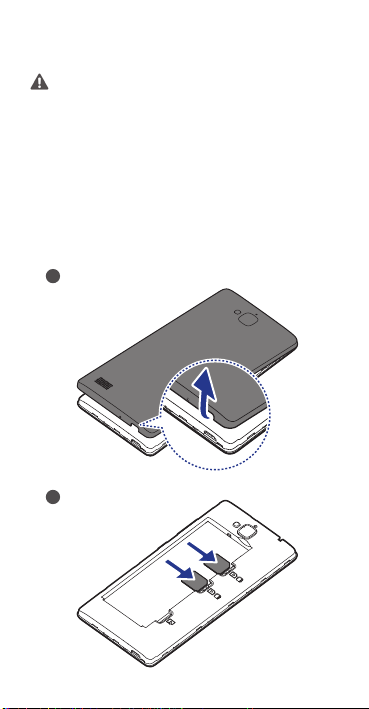
Подготовка к работе
При установке карты microSIM, убедитесь, что
Вы устанавливаете ее в соответствующий
слот (WCDMA и GSM). В противном случае
телефон не сможет определить карту
microSIM.
Чтобы завершить установку, следуйте
инструкциям, изображенным на нижеприведенных
рисунках. Нажмите и удерживайте кнопку питания,
чтобы включить телефон.
1
Откройте крышку батарейного отсека.
Вставьте карты microSIM.
2
3
Page 5
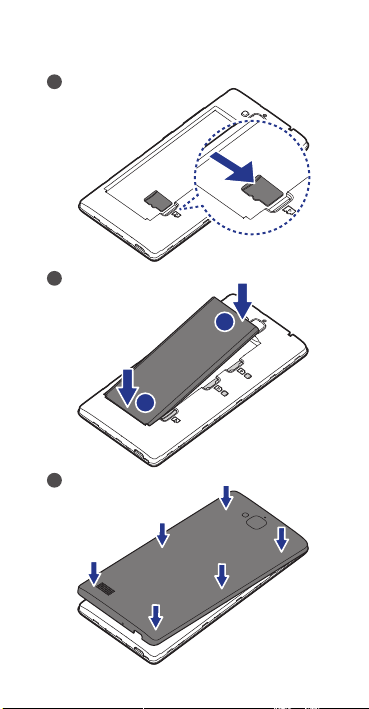
Вставьте карту microSD (опционально).
3
Вставьте батарею.
4
b
a
5
Закройте крышку батарейного отсека.
4
Page 6
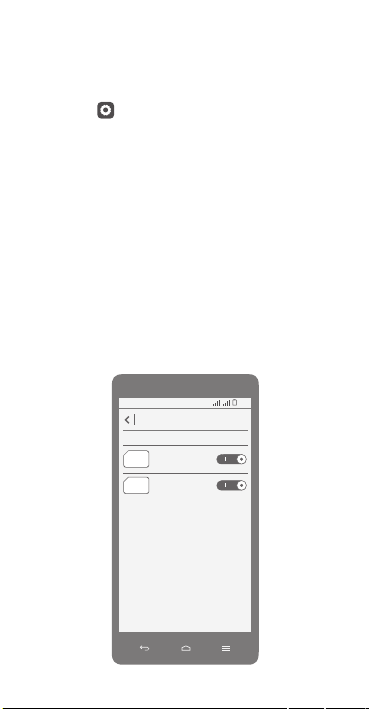
Управление двумя SIM- картами
Выберите , нажмите
активировать или деактивировать SIM-карты.
Можно одновременно активировать две SIMкарты.
Нажмите
Передача данных
карту, по умолчанию используемую для передачи
данных.
Две SIM-карты
, чтобы задать SIM-
8:08
, чтобы
5
Page 7
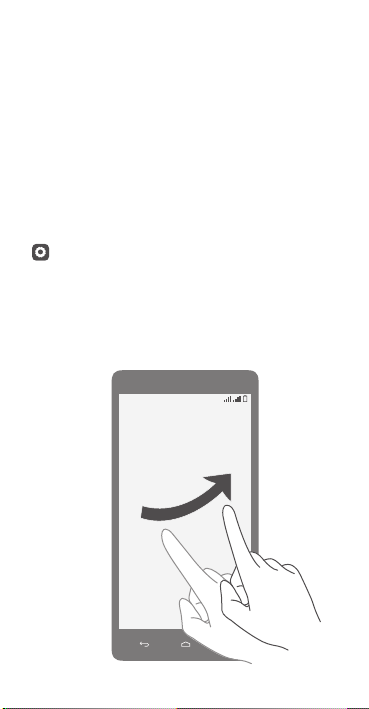
Блокировка и разблокировка экрана
Если телефон не используется в течение
определенного времени, экран блокируется
автоматически.
Чтобы заблокировать экран телефона вручную,
нажмите кнопку питания. Чтобы задать период
времени, по прошествии которого экран телефона
будет блокироваться автоматически, выберите
, затем нажмите
Когда экран выключен, нажмите на кнопку
питания, чтобы активировать его. Проведите
пальцем по экрану, чтобы разблокировать его.
Экран
>
Спящий режим
.
6
Page 8
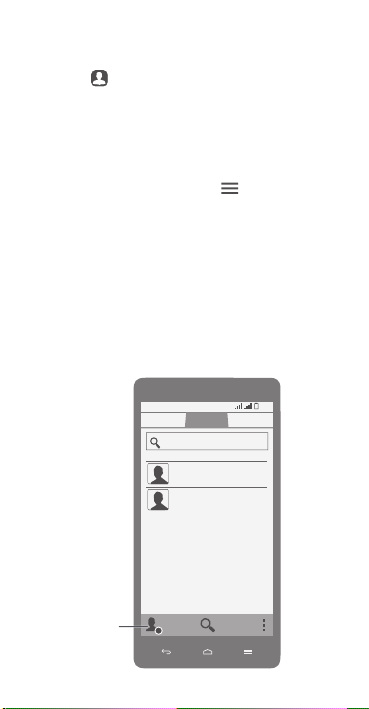
Управление контактами
8:08
Создать
контакт
++
Нажмите , чтобы открыть приложение
Контакты
Перейдите на вкладку
отметить контакт как избранный или для
управления группами контактов.
На экране
экспорт
устройств или экспортировать контакты с Вашего
телефона.
.
Контакты
Избранное
нажмите >
, чтобы
Импорт/
, чтобы импортировать контакты с других
7
Page 9
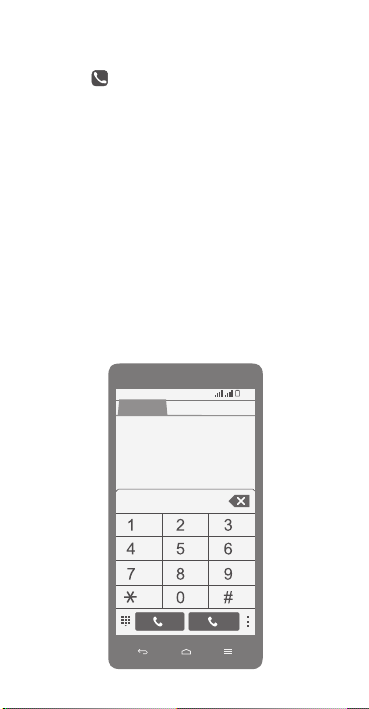
Выполнение вызова
8:08
400
1 2
Нажмите и введите номер телефона на
клавиатуре. Если в телефоне сохранены
контакты, то при вводе номера телефона
отобразятся контакты, соответствующие
введенным цифрам. Нажмите на номер, чтобы
выполнить вызов.
Также можно нажать на номер в приложении
Контакты, SMS/MMS, Эл. почта или Браузер,
чтобы выполнить вызов.
8
Page 10
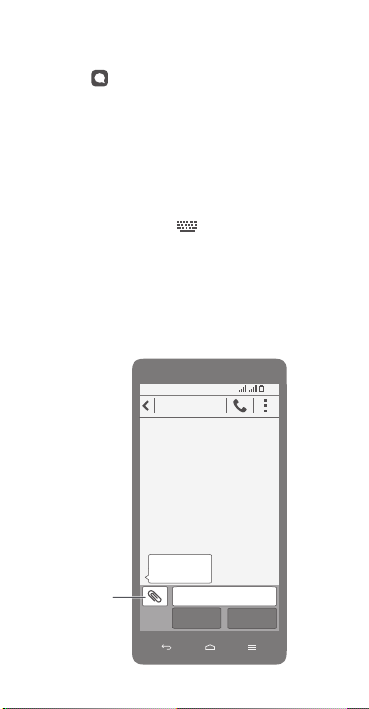
SMS/MMS
8:08
Привет!
**********
Прикрепить
файл
Нажмите , чтобы открыть приложение
SMS/MMS
При добавлении вложения к SMS-сообщению оно
автоматически преобразуется в MMS-сообщение.
Можно сохранить вложения (фото, аудио и видео)
полученных MMS-сообщений.
Во время ввода текста откройте панель
уведомлений, нажмите и выберите метод
ввода.
.
9
Page 11
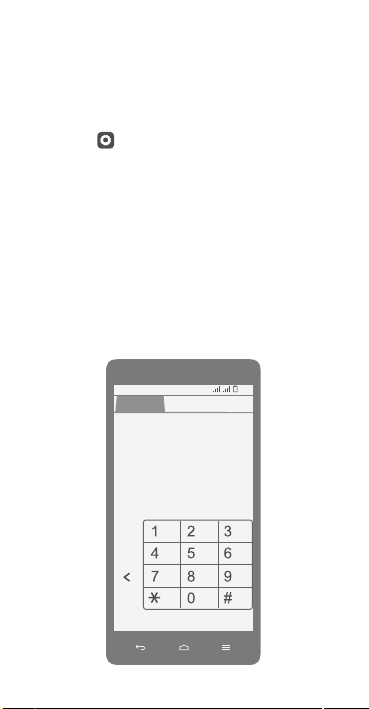
Управление одной рукой
Функция управления одной рукой позволяет
набирать номера телефонов, вводить текст и
выполнять другие операции одной рукой.
Выберите , нажмите
рукой
, чтобы включить функцию управления
одной рукой.
Нажмите на стрелку слева или справа экрана,
чтобы переместить клавиатуру или другой
элемент в нужную Вам сторону экрана.
Управление одной
8:08
10
Page 12
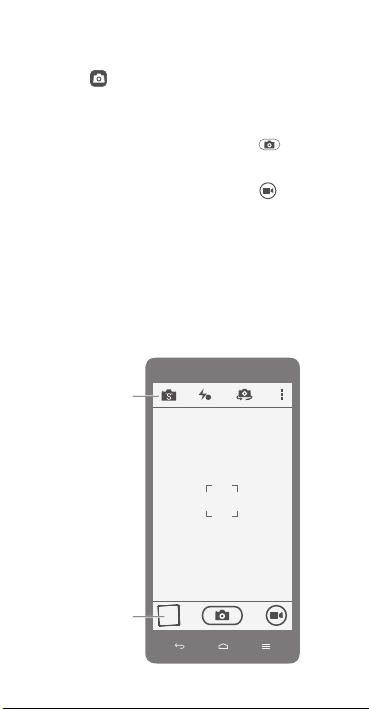
Камера
Нажмите , чтобы открыть приложение
Телефон наведет фокус автоматически. Если нет,
нажмите на экран, чтобы сфокусировать камеру
на определенном объекте. Нажмите
сделать фото.
Выберите объект съемки и нажмите , чтобы
начать видеозапись.
Камера
, чтобы
.
Переключение
режима
съемки
Просмотр
снятых
фото
A
11
Page 13

Редактирование фото
8:08
Редактирование
фото
Нажмите , чтобы открыть приложение
Галерея
.
Выбрав фото, нажмите , чтобы
отредактировать его. Вы можете обрезать фото,
изменить его цвет, применить специальные
эффекты и рамки и много другое.
12
Page 14

Воспроизведение музыки
Нажмите , чтобы открыть приложение
Музыка
.
Можно воспроизводить композиции по названиям,
исполнителям или альбомам, а также отметить
любимые композиции как избранные.
8:08
13
Page 15

Диспетчер телефона
Диспетчер телефона
и оптимизацию работы системы одним касанием.
Можно настроить режим энергосбережения
телефона, очистить память телефона и включить
режим Не беспокоить.
Нажмите , чтобы открыть приложение
Диспетчер телефона
поддерживает диагностику
.
8:08
Нажмите, чтобы
начать проверку
Проведите влево,
чтобы открыть
другие функции
14
Page 16

Уведомления
Copyright © Huawei Technologies Co., Ltd.
2014. Все права защищены.
Воспроизводство или передача данного
документа или какой-либо его части в любой
форме и любыми средствами без
предварительного письменного разрешения
компании Huawei Technologies Co., Ltd. и ее
аффилированных лиц запрещена.
Описанное в настоящем руководстве устройство
может включать в себя охраняемое авторским
правом программное обеспечение компании
Huawei Technologies Co., Ltd. и возможных
лицензиаров. Воспроизводство,
распространение, модификация,
декомпилирование, демонтаж, декодирование,
извлечение, обратное проектирование, сдача в
аренду или субаренду, или передача указанного
программного обеспечения запрещена без
разрешения соответствующего владельца
авторского права, при условии, что указанные
запреты не
Товарные знаки
HONOR, , и являются
товарными знаками Huawei Technologies Co., Ltd.
Android™ является торговой маркой Google Inc.
Название и логотип Bluetooth® являются
зарегистрированными товарными знаками
корпорации Bluetooth SIG, Inc. Компания Huawei
противоречат применимым законам.
15
Page 17

Technologies Co., Ltd. использует указанные
товарные знаки в рамках лицензии.
Другие товарные знаки, наименования изделий,
услуг и компаний, упомянутые в настоящем
руководстве, принадлежат их владельцам.
Примечание
Некоторые функции устройства и его аксессуаров,
описанные в настоящем руководстве, зависят от
установленного программного обеспечения,
производительности и параметров локальной
сети, и могут не быть подключены операторами
локальных сетей или провайдерами сетевых услуг
или ограничены ими.
Поэтому характеристики, приведенные в
настоящем руководстве, могут отличаться от
характеристик приобретенного Вами устройства
или аксессуаров.
Компания Huawei Technologies Co., Ltd. оставляет
за собой право изменять информацию или
характеристики, указанные в настоящем
руководстве, без предварительного уведомления
и обязательств.
Программное обеспечение сторонних производителей
Huawei Technologies Co., Ltd. не является
правообладателем стороннего программного
обеспечения и приложений, которые
поставляются с этим устройством. Huawei
Technologies Co., Ltd. не предоставляет никаких
гарантий на стороннее программное обеспечение
и приложения. Huawei Technologies Co., Ltd. не
16
Page 18

оказывает поддержку клиентам, использующим
стороннее программное обеспечение и
приложения, и не несет ответственности за
функции такого программного обеспечения и
приложений.
Обслуживание стороннего программного
обеспечения может быть прервано или
прекращено в любое время. Huawei Technologies
Co., Ltd. не может гарантировать, что контент и
услуги третьих лиц будут поддерживаться в
период их предоставления. Сторонние
провайдеры услуг предоставляют контент и
услуги через сеть или каналы передачи, не
контролируемые Huawei Technologies Co., Ltd. В
полном объеме, разрешенном применимым
правом, Huawei Technologies Co., Ltd. заявляет,
что компания
ответственности за услуги, предоставляемые
сторонними провайдерами услуг, а также за
приостановление или прекращение
предоставления стороннего контента или услуг.
Huawei Technologies Co., Ltd. не несет
ответственности за законность, качество и любые
другие аспекты программного обеспечения,
установленного на устройстве, или за загрузку и
передачу стороннего контента (текстов,
изображений, видео или программного
обеспечения). Клиенты полностью принимают на
себя риски, в том числе риски несовместимости
программного обеспечения с данным
устройством, которые возникают при установке
не возмещает и не несет
17
Page 19

программного обеспечения или загрузке
стороннего контента.
Данное устройство использует операционную
систему Android™ с открытым исходным кодом.
Huawei Technologies Co., Ltd. внесла
необходимые изменения в систему. Таким
образом, данное устройство может не
поддерживать все функции, которые
поддерживаются стандартной операционной
системой Android, или может быть несовместимо с
программным обеспечением сторонних
производителей. Huawei Technologies Co., Ltd. не
несет никакой ответственности при
возникновении любой из этих ситуаций.
ОТСУТСТВИЕ ОБЪЕМА ГАРАНТИЙ
ДАННОЕ РУКОВОДСТВО ПРЕДОСТАВЛЯЕТСЯ В
ФОРМАТЕ "КАК ЕСТЬ". ЕСЛИ ИНОЕ НЕ
ТРЕБУЕТСЯ ПРИМЕНИМЫМ
ЗАКОНОДАТЕЛЬСТВОМ, КОМПАНИЯ HUAWEI
TECHNOLOGIES CO., LTD. НЕ ДАЕТ НИКАКИХ
ЯВНЫХ ИЛИ НЕЯВНЫХ ГАРАНТИЙ, ВКЛЮЧАЯ
КРОМЕ ПРОЧЕГО НЕЯВНЫЕ ГАРАНТИИ
ГОТОВНОСТИ ДЛЯ ПРОДАЖИ И
СООТВЕТСТВИЯ ОПРЕДЕЛЕННЫМ ЦЕЛЯМ, В
ОТНОШЕНИИ ТОЧНОСТИ, ДОСТОВЕРНОСТИ
ИЛИ СОДЕРЖАНИЯ НАСТОЯЩЕГО
РУКОВОДСТВА.
ВО ВСЕХ УСТАНОВЛЕННЫХ ПРИМЕНИМЫМ
ЗАКОНОДАТЕЛЬСТВОМ СЛУЧАЯХ КОМПАНИЯ
HUAWEI TECHNOLOGIES CO., LTD. НИ В КОЕМ
СЛУЧАЕ НЕ НЕСЕТ ОТВЕТСТВЕННОСТИ ПО
18
Page 20

ФАКТИЧЕСКИМ, СЛУЧАЙНЫМ, КОСВЕННЫМ
ИЛИ ПРЕДСКАЗУЕМЫМ КОСВЕННЫМ
УБЫТКАМ, А ТАКЖЕ УПУЩЕННОЙ ВЫГОДЕ,
УТРАТЕ ДЕЛОВЫХ ВОЗМОЖНОСТЕЙ, ПОТЕРЕ
ДОХОДА, ПОТЕРЕ ИНФОРМАЦИИ, УТРАТЕ
РЕПУТАЦИИ ИЛИ ПОТЕРЕ ОЖИДАЕМЫХ
СБЕРЕЖЕНИЙ.
МАКСИМАЛЬНАЯ ОТВЕТСТВЕННОСТЬ
(ДАННОЕ ОГРАНИЧЕНИЕ НЕ
РАСПРОСТРАНЯЕТСЯ НА ОТВЕТСТВЕННОСТЬ
ЗА ПРИЧИНЕНИЕ ВРЕДА, НАСКОЛЬКО ЭТО
ПРИЕМЛЕМО В РАМКАХ СУЩЕСТВУЮЩЕГО
ЗАКОНОДАТЕЛЬСТВА) HUAWEI TECHNOLOGIES
CO., LTD., ВОЗНИКАЮЩАЯ В СВЯЗИ С
ИСПОЛЬЗОВАНИЕМ ДАННОГО УСТРОЙСТВА,
ОПИСАННОГО В ДОКУМЕНТЕ,
ОГРАНИЧИВАЕТСЯ СУММОЙ,
ВЫПЛАЧИВАЕМОЙ КЛИЕНТАМИ ПРИ ПОКУПКЕ
ДАННОГО УСТРОЙСТВА.
Импортные и экспортные правила
Клиент должен соблюдать применимые правила и
положения импорта или экспорта и получить все
необходимые разрешения и лицензии на
осуществление экспорта, реэкспорта или импорта
устройства, описанного в настоящем руководстве,
включая программное обеспечение и технические
данные.
Политика конфиденциальности
Меры, принимаемые компанией Huawei для
защиты Вашей личной информации, описаны в
Политике конфиденциальности
http://consumer.huawei.com/privacy-policy.
19
Page 21

Личные данные и их безопасность
Использование некоторых функций или
приложений сторонних производителей может
привести к потере ваших личных данных или к
тому, что эти данные станут доступными для
других. Для защиты личной и конфиденциальной
информации рекомендуется принять ряд
соответствующих мер:
•
Используйте ваше устройство в безопасной
зоне для предотвращения его от
несанкционированного использования.
•
Всегда выполняйте блокировку экрана и
создайте пароль или шаблон для его
разблокировки.
•
Периодически выполняйте копирование
личных данных, которые хранятся на вашей
SIM/USIM-карте, карте памяти или в памяти
устройства. Если Вы планируете использовать
другое устройство, то убедитесь, что все ваши
личные данные перемещены или удалены со
старого устройства.
•
Если Вы беспокоитесь о вирусах при
получении сообщений или писем от
неизвестного адресата, Вы можете удалять
их, не открывая.
•
Если Вы пользуетесь устройством для работы
в сети Интернет, то избегайте посещения
сайтов, которые могут представлять риск
20
Page 22

безопасности планшета, для предотвращения
кражи вашей личной информации.
•
Если Вы пользуетесь такими услугами, как Wi-
Fi или Bluetooth, то установите пароли при
использовании данных услуг для
предотвращения несанкционированного
доступа. Если данные услуги не используются
некоторое время, то рекомендуется их
отключить.
•
Установите и регулярно обновляйте
антивирусное программное обеспечение, а
также проверяйте устройство на наличие
вирусов.
•
Убедитесь в том, что приложения сторонних
фирм получены из надежных источников.
Загруженные сторонние приложения должны
проходить проверку на наличие вирусов.
•
Всегда устанавливайте антивирусное ПО или
патчи компании Huawei или сторонних фирм.
•
Использование некоторых приложений
требует выполнять передачу данных о
местоположении. В результате ваши данные о
местоположении могут узнать сторонние лица.
•
Ваше устройство может предоставлять
диагностическую информацию для
приложений сторонних поставщиков.
Сторонние производители используют эту
информацию для улучшения своих продуктов
и услуг.
21
Page 23

•
Если у Вас имеются какие-либо замечания, то
отправляйте их по адресу:
mobile@huawei.com.
Меры предосторожности
В данном разделе приведена важная информация
по работе и безопасной эксплуатации вашего
устройства. Внимательно прочтите данный
раздел перед началом работы.
Электронное оборудование
Выключайте ваше устройство в местах, где
использование подобных устройств запрещено.
Не используйте данное устройство, если это
может вызвать помехи в работе другого
электронного оборудования.
Медицинское оборудование
•
Соблюдайте правила, принятые в больницах и
медицинских учреждениях. Не используйте
устройство, если его использование
запрещено.
•
Некоторые беспроводные устройства могут
оказывать негативное влияние на работу
кардиостимуляторов и слуховых аппаратов.
За более подробной информацией
обращайтесь к вашему оператору.
•
Согласно рекомендациям производителей
кардиостимуляторов, во избежание помех
минимальное расстояние между
беспроводным устройством и
кардиостимулятором должно составлять 15
22
Page 24

см. При использовании кардиостимулятора
держите устройство с противоположной от
кардиостимулятора стороны и не храните
устройство в нагрудном кармане.
Безопасность органов слуха при использовании гарнитуры
•
•
•
Потенциально взрывоопасная среда
•
Во избежание повреждения органов
слуха не слушайте музыку на высокой
громкости в течение длительного времени.
Высокая громкость гарнитуры может
повредить органы слуха. Во избежание
повреждения органов слуха уменьшите
громкость гарнитуры до безопасного уровня.
Прослушивание музыки на высокой громкости
во время вождения может отвлечь внимание,
повышая тем самым риск аварии.
Нельзя использовать устройство в местах
хранения горючих и взрывчатых материалов
(например, на заправочных станциях,
топливных хранилищах или химических
предприятиях). Использование устройства в
указанных условиях повышает риск взрыва
или возгорания. Помимо этого следуйте
инструкциям, представленным в виде текста
или знаков, в помещениях и областях со
взрывоопасной средой.
23
Page 25

•
Нельзя хранить или перевозить устройство в
одном контейнере с горючими, газообразными
или взрывчатыми веществами.
Безопасность дорожного движения
•
Соблюдайте местные законы и правила во
время эксплуатации устройства. Во избежание
ДТП не используйте ваше беспроводное
устройство во время вождения.
•
Все внимание на дорогу. Помните, что
основная задача водителя — обеспечить
безопасность движения.
•
Не держите устройство в руках во время
движения. Используйте для разговора
гарнитуру.
•
Если вам необходимо сделать звонок или
ответить на вызов, сначала припаркуйте
автомобиль у обочины.
•
Радиочастотные сигналы могут оказывать
влияние на электронную систему автомобиля.
За более подробной информацией
обращайтесь к производителю транспортного
средства.
•
Не помещайте устройство рядом с подушкой
безопасности или в зоне ее раскрытия. В
противном случае при срабатывании подушки
безопасности устройство может сильно
ударить своего владельца.
•
Не используйте устройство в самолете и
отключайте его перед посадкой в самолет.
24
Page 26

Использование беспроводного устройства во
время полета может повлиять на работу
бортового оборудования и нарушить работу
сети беспроводной связи. Кроме того, это
может быть противозаконно.
Условия эксплуатации
•
Не используйте и не заряжайте устройство в
помещениях с повышенной влажностью,
большим содержанием пыли и сильным
магнитным полем. Это может привести к
повреждению микросхем.
•
Не используйте устройство во время грозы для
предотвращения его повреждения молнией.
•
Температура эксплуатации устройства
- 0-35 °C. Температура хранения устройства
- 0-45 °C. Не используйте устройство и его
аксессуары в условиях экстремально высоких
или низких температур.
•
Не оставляйте устройство под прямыми
солнечными лучами (например, на приборной
панели автомобиля) на длительное время.
•
Во избежание возгорания или поражения
электрическим током не допускайте
попадания на устройство или его аксессуары
воды или влаги.
•
Не размещайте устройство вблизи источников
тепла, например рядом с микроволновой
печью, духовым шкафом или радиатором.
25
Page 27

•
Не размещайте острые металлические
предметы, например булавки, вблизи
динамика устройства. Динамик устройства
может притянуть к себе эти предметы и
причинить вред пользователю устройства.
•
Не используйте перегретое устройство или
аксессуары. При длительном воздействии
перегретого устройства на кожу могут
появиться симптомы легкого ожога:
покраснения и темная пигментация на коже.
•
Не направляйте вспышку фотокамеры
устройства в глаза людей или животных. Это
может привести к временной потере зрения
или повреждению глаз.
•
Не трогайте антенну устройства во время
разговора. Это может привести к ухудшению
качества связи.
•
Не разрешайте детям или домашним
животным грызть или облизывать устройство
и его аксессуары. Это может привести к
повреждению или взрыву.
•
Соблюдайте местные законы и положения и
уважайте права других людей.
Безопасность детей
•
Соблюдайте все меры предосторожности в
отношении безопасности детей. Устройство и
его аксессуары - не игрушка! Устройство
содержит мелкие съемные детали, которые
26
Page 28

представляют опасность удушья. Храните
устройство в местах, недоступных для детей.
•
Данное устройство и его аксессуары не
предназначены для детей. Дети могут
пользоваться устройством только в
присутствии взрослых.
Аксессуары
•
Использование несовместимого или
несертифицированного адаптера питания,
зарядного устройства или аккумуляторной
батареи может привести к возгоранию, взрыву
и прочим опасным последствиям.
•
Используйте только оригинальные
аксессуары, разрешенные к применению с
этой моделью производителем устройства.
Нарушение этого требования может привести
к аннулированию гарантии, нарушению
местных норм и правил, а также к другим
опасным последствиям. Информацию о
наличии разрешенных аксессуаров можно
узнать в месте приобретения данного
устройства.
Зарядное устройство
•
Для подключаемых к сети электропитания
устройств розетка должна находиться рядом с
устройством, и к ней должен быть
осуществлен беспрепятственный доступ.
27
Page 29

•
Когда зарядное устройство не используется,
отключайте его от сети электропитания и
данного устройства.
•
Не допускайте падения зарядного устройства
и не ударяйте его.
•
Не используйте зарядное устройство с
поврежденным кабелем. Это может привести к
поражению электрическим током, короткому
замыканию или возгоранию.
•
Не трогайте кабель питания мокрыми руками.
Не тяните за кабель питания при отключении
зарядного устройства.
•
Не трогайте данное устройство или зарядное
устройство мокрыми руками. Это может
привести к короткому замыканию, поломкам
или поражению электрическим током.
•
Если на зарядное устройство попала вода или
другая жидкость или оно использовалось в
помещении с повышенным уровнем
влажности, обратитесь в авторизованный
сервисный центр для проверки устройства.
•
Убедитесь, что зарядное устройство отвечает
требованиям пункта 2.5 стандарта IEC609501/EN60950-1/UL60950-1 и прошло
тестирование и сертификацию в соответствии
с национальными или региональными
стандартами.
•
Подключайте данное устройство только к
продуктам с маркировкой USB-IF или
28
Page 30

устройствам, отвечающим требованиям
программы USB-IF.
Аккумуляторная батарея
•
Не допускайте контакта аккумуляторной
батареи с токопроводящими материалами,
такими как ключи, ювелирные изделия и
другие металлические предметы. Это может
привести к короткому замыканию, получению
травм и ожогов.
•
Не допускайте чрезмерного перегрева
аккумуляторной батареи и попадания на нее
прямых солнечных лучей. Не размещайте
аккумуляторную батарею вблизи источников
тепла, например рядом с микроволновой
печью, духовым шкафом или радиатором. При
перегреве аккумуляторная батарея может
взорваться.
•
Не пытайтесь самостоятельно
модифицировать аккумуляторную батарею
или проводить ее восстановительный ремонт.
Не вставляйте в аккумуляторную батарею
посторонние предметы, не погружайте ее в
воду или другие жидкости. Это может привести
к возгоранию, взрыву и другим опасным
последствиям.
•
В случае протечки аккумуляторной батареи не
допускайте попадания электролита на кожу и в
глаза. В случае попадания электролита на
кожу или в глаза немедленно промойте их
29
Page 31

чистой водой и как можно быстрее обратитесь
за медицинской помощью.
•
Если в процессе зарядки или хранения
обнаружилась деформация, изменение цвета
или перегрев аккумуляторной батареи,
немедленно прекратите использование
устройства и извлеките аккумуляторную
батарею. Дальнейшее использование
поврежденной аккумуляторной батареи может
привести к протечке электролита, возгоранию
или взрыву.
•
Не сжигайте использованные аккумуляторные
батареи. Это может привести к взрыву.
Аккумуляторные батареи также могут
взорваться при наличии повреждений.
•
Производите утилизацию использованных
аккумуляторных батарей согласно местным
правилам. Неправильное использование
аккумуляторной батареи может привести к
возгоранию, взрыву и другим опасным
последствиям.
•
Не разрешайте детям или домашним
животным грызть или облизывать
аккумуляторную батарею. Это может привести
к повреждению или взрыву.
•
Не деформируйте и не протыкайте
аккумуляторную батарею. Это может привести
к короткому замыканию или перегреву.
•
Не допускайте падения устройства или
аккумуляторной батареи. При падении на
30
Page 32

твердую поверхность устройство или
аккумуляторная батарея может повредиться.
•
При значительном сокращении
продолжительности работы устройства в
режиме разговора и в режиме ожидания
замените аккумуляторную батарею.
Уход и обслуживание
•
Не допускайте попадания влаги на устройство
и его аксессуары. Не сушите устройство в
микроволновой печи или с помощью фена.
•
Не подвергайте устройство и его аксессуары
воздействию высоких или низких температур.
Это может повлиять на работу устройства и
привести к возгоранию или взрыву.
•
Не допускайте столкновения устройства с
другими предметами. Это может привести к
повреждению устройства, перегреву,
возгоранию или взрыву.
•
Перед чисткой или обслуживанием устройства
закройте все запущенные приложения,
выключите устройство и отсоедините все
кабели.
•
Не используйте химические моющие средства,
порошковые очистители или иные химические
вещества (например, спирт и бензин) для
чистки устройства и его аксессуаров. Это
может привести к повреждению или
возгоранию устройства. Используйте влажную
31
Page 33

мягкую антистатическую салфетку для чистки
устройства и его аксессуаров.
•
Не оставляйте карты с магнитной полосой,
например кредитные карты или телефонные
карты, рядом с устройством на
продолжительное время. Это может привести
к повреждению карт с магнитной полосой.
•
Не разбирайте устройство и его аксессуары и
не проводите их восстановительный ремонт.
Это приведет к аннулированию гарантии и
освободит производителя от ответственности
за возможный ущерб. В случае повреждения
обратитесь в авторизованный сервисный
центр.
•
Не используйте устройство, если его экран
поврежден или разбит. Не пытайтесь удалить
поврежденную часть. Немедленно обратитесь
в авторизованный сервисный центр.
Экстренные вызовы
Возможность осуществления экстренных вызовов
зависит от качества сотовой связи, политики
оператора или провайдера услуг, местных
законов и положений. Не следует полагаться
исключительно на устройство для осуществления
вызовов в экстренных случаях.
32
Page 34

Инструкции по утилизации
Этот знак на устройстве, его
аккумуляторных батареях и (или)
упаковочном материале обозначает,
что данное устройство, его аксессуары
(например, гарнитура, адаптер
питания или кабель) и аккумуляторные батареи не
должны уничтожаться вместе с обычными
бытовыми отходами. Устройство и его аксессуары
не должны уничтожаться вместе с
неотсортированными бытовыми отходами, а
должны быть переданы в сертифицированный
пункт сбора для
правильной утилизации.
Для получения более подробной информации о
правилах утилизации устройства или
аккумуляторной батареи обращайтесь в местную
городскую администрацию, службу уничтожения
бытовых отходов или магазин розничной
торговли, в котором было приобретено
устройство.
Утилизация данного устройства и его
аккумуляторных батарей осуществляется в
соответствии с Директивой Европейского Союза
по утилизации электрического и электронного
оборудования (Директива 2012/19/EU), а также
Директивой по использованию и утилизации
аккумуляторных батарей (Директива 2006/66/EC).
Целью утилизации электронного и электрического
оборудования и аккумуляторных батарей
отдельно от других бытовых отходов является
минимизация количества вредных веществ,
вторичной переработки или
33
Page 35

которые могут оказать негативное влияние на
окружающую среду и здоровье человека.
Сокращение выбросов вредных веществ
Данное устройство отвечает Регламенту ЕС по
регистрации, оценке, получению разрешения и
ограничению применения химических веществ
№
(REACH) (Регламент ЕС
Директиве ЕС об ограничении содержания
вредных веществ (RoHS) (Директива 2011/65/EC).
Аккумуляторные батареи (если имеются)
отвечают требованиям Директивы об
использовании и утилизации аккумуляторных
батарей (Директива 2006/66/EC). Для получения
более подробной информации о соответствии
устройства требованиям регламента REACH и
директивы RoHS посетите веб-сайт
http://consumer.huawei.com/certification.
Декларация соответствия ЕС
Ношение на теле
Данное устройство отвечает требованиям по
радиочастотной безопасности, если используется
около уха или на расстоянии 1
Аксессуары устройства, например чехол, не
должны содержать металлических деталей.
Держите устройство на указанном расстоянии от
тела.
Информация о сертификации (SAR)
Данное устройство удовлетворяет предельно
допустимым уровням излучения радиочастотной
энергии.
1907/2006) и
,5 см от тела.
34
Page 36

Данное устройство является
приемопередатчиком радиосигналов малой
мощности. Данное устройство сконструировано в
соответствии с международными директивами по
предельному уровню облучения в
радиочастотном диапазоне. Данные директивы
были разработаны независимой научноисследовательской организацией
"Международная комиссия по защите от
неионизирующего излучения" (ICNIRP) и
содержат допустимые границы безопасного
облучения человека независимо от возраста и
состояния здоровья.
Для определения уровня радиочастотного
излучения, возникающего при работе
беспроводных устройств, используется единица
измерения, называемая удельным
коэффициентом поглощения (SAR). Значение
SAR определяется в лабораторных условиях в
режиме максимальной сертифицированной
мощности передатчика. Фактическое значение
уровня SAR для работающего устройства может
оказаться значительно ниже. Это обусловлено
тем, что конструкция устройства позволяет
использовать минимальную мощность,
достаточную для
сетью.
Предельное значение SAR, принятое в Европе,
составляет 2,0 Вт/кг с усреднением по 10 граммам
ткани. Максимальное значение SAR для данного
устройства соответствует указанному лимиту.
установления соединения с
35
Page 37

Максимальное значение SAR для устройств
данного типа при использовании устройства около
уха составляет 0
ношении на теле - 0
Декларация
Настоящим компания Huawei Technologies Co.,
Ltd. заявляет, что устройство соответствует
требованиям Директивы Совета Европы 1999/5/
EC.
Копию декларации соответствия см. на веб-сайте
http://consumer.huawei.com/certification.
Устройство маркировано:
Данное устройство может использоваться во всех
странах ЕС.
При использовании устройства соблюдайте
национальные и региональные законы.
Использование данного устройства может быть
ограничено (зависит от местной сети).
Ограничения в диапазоне 2,4 ГГц:
Норвегия
географической зоне радиусом 20 км от центра
Ню-Олесунн.
,458 Вт/кг, при правильном
,739 Вт/кг.
: Данный подраздел не применяется к
36
Page 38

For DTS patents, see
http://patents.dts.com. Manufactured
under license from DTS Licensing
Limited. DTS, the Symbol, & DTS and
the Symbol together are registered
trademarks, and DTS Sound is a
trademark of DTS, Inc. © DTS, Inc. All
Rights Reserved.
Последние обновления и адрес эл. почты по
странам или регионам представлены на сайте:
http://consumer.huawei.com/ru/support.
Интернет-магазин: http://shop.huawei.ru/
Настоящее руководство носит справочный
характер. Фактический вид приобретенного Вами
устройства, в том числе цвет, размер и вид
экрана, может отличаться от приведенного
вданном руководстве. Все заявления,
информация и рекомендации, приведенные в
настоящем руководстве, не подразумевают
никаких гарантий, явных или неявных.
Модель: H30-U10
31 01 0RQH_ 02
